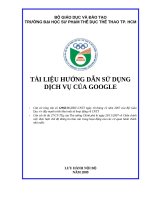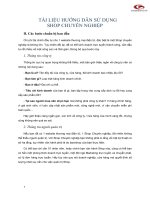Tài liệu HƯỚNG DẪN SỬ DỤNG GIAO DỊCH TRỰC TUYẾN QUA INTERNET ppt
Bạn đang xem bản rút gọn của tài liệu. Xem và tải ngay bản đầy đủ của tài liệu tại đây (385.37 KB, 6 trang )
HƯỚNG DẪN SỬ DỤNG GIAO DỊCH TRỰC TUYẾN QUA INTERNET
Đặt lệnh Mua/Bán
Khi muốn đặt lệnh Mua/Bán, Khách hàng ấn phím [F1] để về màn hình Trợ giúp.
- Nhấn chuột vào chức năng đặt lệnh mua, bán “Buy/Sell” – “Mua/Bán”, hoặc
- Sử dụng phím tắt: [Ctrl] + [B] /[Ctrl] + [S] – “Mua/Bán” (áp dụngvới máy tính để bàn và xách tay), hoặc
- Phím [*] /[-] – “Mua/Bán” (chỉ áp dụng đối với máy tính để bàn)
Khi màn hình nhập lệnh Mua/Bán xuất hiện. Khách hàng thực hiện các thao tác sau:
- Nhập Mã chứng khoán (ký hiệu “STOCK” hoặc CK) vào chức năng nhập lệnh ở phần dưới cùng của màn hình. Hiển thị dải màu xanh đối với lệnh
Mua và màu hồng đối với lệnh Bán.
Nhập khối lượng chứng khoán đặt Mua/Bán “VOLUME”-“KL” (số nhập là số nguyên, không dấu cách)
Nhập giá đặt Mua/Bán (ký hiệu“PRICE”- “GIÁ”), đơn vị tính 1000 Việt Nam đồng (Ví dụ giá đặt mua là 88,900đ thì nhập là 88.9)
PDF created with pdfFactory Pro trial version www.pdffactory.com
Nếu Khách hàng đặt giá Mua/Bán là ATO: chỉ cần ấn phím [A], màn hình sẽ hiển thị “ATO” ở cột Price-“Giá”. Lưu ý: đặt lệnh ATO chỉ thực hiện trong
thời gian phiên khớp lệnh định kỳ xác định giá mở cửa tại sàn HOSE (từ 8h 30 phút đến 9h)
Hoặc khi đặt giá Mua/Bán là ATC: chỉ cần ấn phím [C], màn hình sẽ hiển thị “ATC” ở cột “Price”-“Giá”. Lưu ý: thời gian đặt lệnh ATC chỉ thực hiện
trong thời gian phiên khớp lệnh định kỳ xác định giá đóng cửa tại sàn HOSE (từ 10h15 phút đến 10h30 phút).
Cuối cùng, Khách hàng nhập mã PIN và nhấn phím [Enter] để hoàn thành việc đặt lệnh Mua/Bán
PDF created with pdfFactory Pro trial version www.pdffactory.com
Giao dịch thành công khi màn hình hiển thị dòng chữ: “The order has been sent – Đặt lệnh thành công”.
Để kiểm tra thông tin giao dịch, Khách hàng chuyển đến màn hình có chức năng truy vấn tài khoản tại Điểm 3.7 (Quick link …)
Trường hợp đặt lệnh bán chứng khoán cầm cố:
Khách hàng nhập mã chứng khoán, khối lượng và giá theo hướng dẫn. Sau khi kết thúc việc nhập giá, Khách hàng muốn bán chứng khoán cầm cố thì nhấn
phím [ß] vào trường [OT] – [LL] và nhập “P” – “Pledged” – “Cầm cố”. Sau đó nhấn phím [Enter], màn hình sẽ hiển thị trường nhập mã “PIN”.
Khách hàng nhập mã “PIN” như bình thường và nhấn phím [Enter] để hoàn thành việc đặt lệnh Bán chứng khoán cầm cố.
PDF created with pdfFactory Pro trial version www.pdffactory.com
4
Lưu ý: Một số lỗi Khách hàng có thể gặp phải khi đặt lệnh Mua/Bán
- Khối lượng đặt lệnh Mua/Bán không hợp lệ theo qui định màn hình sẽ hiển thị “Volume must be in boardlot unit”.
- Khối lượng chứng khoán trong lệnh Mua/Bánvượt quá quy định: Màn hình sẽ hiển thị “Exceed maximum volume per order”
- Số dư tiền trong tài khoản của Khách hàng không đủ với lệnh Mua: Hệ
thống sẽ tự động hủy lệnh và đưa trở về màn hình chờ đặt lệnh ban đầu.
Hoặc màn hình hiển thị “Need Approve”
- Số dư Chứng khoán trong tài khoản của Khách hàng không đ
Bán: Màn hình hiển thị “This customer can not Short Sell”
- Giá đặt Mua/Bán thấp hơn giá sàn: Màn hình hiển thị “Price is Lower
Floor”
- Giá đặt Mua/Bán cao hơn giá trần: Màn hình hiển thị “Price is Upper
Celling”
PDF created with pdfFactory Pro trial version www.pdffactory.com
5
- Đặt lệnh ATO sai thời điểm (không đúng thời gian phiên giao dịch xác định giá mở cửa thị trường): Màn hình hiển thị “ Cannot
trade ATO price in MKT open period”.
- Đặt lệnh giá ATC sai thời điểm (không đúng thời gian phiên giao dịch xác định giá đóng cửa thị trường): Màn hình hiển thị “ ATC
can trade in MKT call market only”.
- Đặt lệnh giá ATO, ATC với mã chứng khoán thuộc sàn Hastc (sàn Hastc không có các loại giá này) : Màn hình hiển thị
“HaSTC not key price ATO, MP, ATC”
- Nhập sai số PIN: Màn hình hiển thị “Invalid Pin and Locked”
PDF created with pdfFactory Pro trial version www.pdffactory.com